定格动画角色场景制作
定格动画
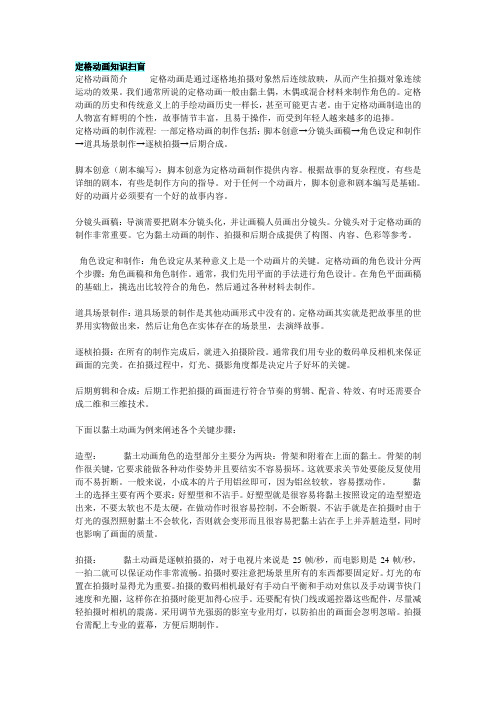
定格动画知识扫盲定格动画简介定格动画是通过逐格地拍摄对象然后连续放映,从而产生拍摄对象连续运动的效果。
我们通常所说的定格动画一般由黏土偶,木偶或混合材料来制作角色的。
定格动画的历史和传统意义上的手绘动画历史一样长,甚至可能更古老。
由于定格动画制造出的人物富有鲜明的个性,故事情节丰富,且易于操作,而受到年轻人越来越多的追捧。
定格动画的制作流程: 一部定格动画的制作包括:脚本创意→分镜头画稿→角色设定和制作→道具场景制作→逐桢拍摄→后期合成。
脚本创意(剧本编写):脚本创意为定格动画制作提供内容。
根据故事的复杂程度,有些是详细的剧本,有些是制作方向的指导。
对于任何一个动画片,脚本创意和剧本编写是基础。
好的动画片必须要有一个好的故事内容。
分镜头画稿:导演需要把剧本分镜头化,并让画稿人员画出分镜头。
分镜头对于定格动画的制作非常重要。
它为黏土动画的制作、拍摄和后期合成提供了构图、内容、色彩等参考。
角色设定和制作:角色设定从某种意义上是一个动画片的关键。
定格动画的角色设计分两个步骤:角色画稿和角色制作。
通常,我们先用平面的手法进行角色设计。
在角色平面画稿的基础上,挑选出比较符合的角色,然后通过各种材料去制作。
道具场景制作:道具场景的制作是其他动画形式中没有的。
定格动画其实就是把故事里的世界用实物做出来,然后让角色在实体存在的场景里,去演绎故事。
逐桢拍摄:在所有的制作完成后,就进入拍摄阶段。
通常我们用专业的数码单反相机来保证画面的完美。
在拍摄过程中,灯光、摄影角度都是决定片子好坏的关键。
后期剪辑和合成:后期工作把拍摄的画面进行符合节奏的剪辑、配音、特效、有时还需要合成二维和三维技术。
下面以黏土动画为例来阐述各个关键步骤:造型:黏土动画角色的造型部分主要分为两块:骨架和附着在上面的黏土。
骨架的制作很关键,它要求能做各种动作姿势并且要结实不容易损坏。
这就要求关节处要能反复使用而不易折断。
一般来说,小成本的片子用铝丝即可,因为铝丝较软,容易摆动作。
定格动画设计方法

定格动画设计方法我折腾了好久定格动画设计,总算找到点门道。
首先呢,你得有个故事或者主题概念,就好比盖房子得先有个设计图一样。
我一开始就瞎摸索,直接拿个东西就开始摆来摆去,想要拍出动画效果,根本没个计划。
后来我就发现不行,整个故事没个连贯性,乱七八糟的。
有了主题之后,就是找角色和道具啦。
你可以自己做,也可以找现成的小物件。
我有一次自己做黏土小角色,可不容易了。
我开始时黏土和得太软了,捏的时候根本立不起来,整个角色软趴趴的。
后来我才知道,黏土的软硬度很关键,就像做面包,酵母放多了面就发过了,是一个道理。
调整好硬度后,捏出来的角色才算有模有样。
场景的搭建也很重要呢。
要考虑好灯光效果,灯光就像给整个画面上妆一样。
我试过用台灯,结果家里普通的台灯光太散了,拍出来的画面不仅亮暗不均,还有好多阴影,特别丑。
后来我专门买了那种摄影用的小灯,从不同角度打光,效果立马就不一样了。
拍摄环节也有不少要注意的。
相机或者手机一定要固定好,我就犯过这种错误,拿着手机拍,手稍微有点抖,那拍出来的画面就像地震了一样,根本没法用。
可以用个三脚架,或者找个稳定的地方把手机架起来。
每次移动角色或者道具的时候,一定要特别特别小的幅度动,这是个考验耐心的活。
我那时候就性子急,觉得差不多就行了,结果放出来画面里的东西像突然瞬移似的,特别滑稽。
后期制作也不能少。
我开始不太会用剪辑软件的时候,就简单把照片往软件里一拖就想生成动画,那哪行啊。
要调整每个画面的时长,就像你给故事里每个情节分配精力一样,重要的镜头就多给点时间,不重要的就快点过。
还得加音乐呢,音乐就像给整个动画注入灵魂,合适的音乐能让你的定格动画提升好几个档次。
不过有些剪辑软件我还不太熟悉,像那些高级的特效添加功能,我还在摸索。
但总的来说,整个的定格动画设计就是这么个过程,反正从无到有慢慢捣鼓,最后总能做出自己的小动画啦。
定格动画第五章——场景和道具制作技法

泥质道具
30 of 52
5.3 道具制作技法
5.3.1 不同材质的道具
木质道具
多为桌椅板凳等物品。在制作时
会根据图纸,先将木板裁切成不同大小, 然后拼装成形,最后使用黏合剂进行黏 合,如图所示。
泥质道具
31 of 52
构成场景的 3 部分
4 of 52
5.1 场景搭建基础知识
5.1.1 场景搭建视觉要素
实景部分是角色经常活动的区域,对制作工艺要求较高,不仅需要将相关场景和道具均做成实体 模型,还要保证其美观度和真实性,以便用于拍摄近景或特写镜头,如左图所示;远景部分的模型 可做成半立体效果,然后利用细节绘制或景深拍摄虚化背景的方式,来突出其空间感,如右图所示。
固定方法
实体偶固定方法是指角色在运动过程中可以平稳保持当前动作的方 法,主要包括磁铁固定法、支架固定法、螺栓固定法、吊索固定法等, 如下页图所示。由于不同的固定方法会影响场景搭建的整体构造,因此, 需提前确认使用哪种方法来固定实体偶。需要注意的是,如果采用磁铁 固定法,需提前在场景下方铺设钢板或铁板;如果采用螺栓固定法则需 提前在场景中打好螺栓孔,并想好遮蔽螺栓孔的方法。
多种材料混合道具
33 of 52
5.3 道具制作技法
5.3.2 道具上色与做旧
1.道具上色
道具制作完成后通常会使用油漆、丙烯或水粉等颜料进行上色,以使其效果更真实。在
上色时,对于体积较小的道具通常会使用画笔进行操作;对于体积较大的模型则使用排笔刷进行操作, 如图所示。
道具上色
34 of 52
5.3 道具制作技法
的道具上进行清扫,做拉丝处理。对于墙壁等面积较大的区域,可以先在颜料里添加水,然后在高处 涂抹,使颜料顺势下滑,形成常年雨水冲刷的效果。
定格动画制作方法

定格动画制作方法什么是定格动画?定格动画是一种以图像逐帧展示的动画制作方法。
它通过逐帧拍摄静态图像,在播放时以一定的速度连续播放,形成动态图像效果。
这种制作方式类似于电影的制作方法,通过将一系列连续的静态图像快速播放来创造出连贯的动画效果。
定格动画制作的基本步骤定格动画制作的基本步骤包括选题、制定概念、设计场景与角色、拍摄、后期制作等。
1. 选题首先需要确定你想要制作的定格动画的主题和故事情节。
你可以选择各种不同的题材,如儿童故事、科幻故事、悬疑故事等。
选择一个吸引人的故事题材是制作成功的重要因素之一。
2. 制定概念在选题之后,制定一个简单而清晰的概念是十分重要的。
你需要明确动画的主题、主要角色和故事发展的线索。
一个好的概念可以使整个制作过程更加顺利,并帮助你更好地实现你的创意。
3. 设计场景与角色接下来,你需要设计动画中的场景和角色。
场景设计包括背景、道具等元素,而角色设计包括主角、配角等角色形象。
你可以使用草图或绘画工具来设计这些元素,使它们符合故事的要求,并具有吸引力和艺术感。
4. 拍摄在设计完成后,你可以通过摄像机或手机来进行拍摄。
将相机固定在一个稳定的位置上,按照你预定的帧数和间隔进行拍摄。
每次拍摄时,按照你事先设计的场景和角色来调整摄像机的位置和角度。
通过逐帧的拍摄,你可以捕捉到每个动作和场景的变化。
5. 后期制作一旦拍摄完成,你需要将拍摄的静态图像进行后期处理,将它们转换为动画。
你可以使用图像处理软件,如Adobe After Effects或Dragonframe等来将静态图像导入并进行编辑。
你可以调整动画的速度、添加动画特效和音效等,以增强整个动画的表现力。
定格动画制作的技巧和注意事项制作定格动画需要一定的技巧和注意事项。
•确保画面稳定:为了使动画看起来平滑自然,你需要确保在每次拍摄时相机保持稳定。
可以使用三脚架或其他支架设备来固定相机,避免画面晃动。
•注意光照和曝光:光照是定格动画制作中至关重要的因素之一。
使用Blender进行人物动画角色定格制作

使用Blender进行人物动画角色定格制作角色动画是动画制作中的重要元素之一,通过人物角色的动态表达,能够吸引观众的注意并让故事更加生动。
而在现代动画制作中,使用Blender软件进行人物动画的定格制作已经变得越来越流行。
在本篇文章中,我们将学习如何使用Blender进行人物动画角色定格制作。
首先,我们需要导入我们的人物模型到Blender中。
在开始之前,确保你已经有一个适合动画的人物模型,并且该模型已经正确绑定了骨骼。
然后,通过点击Blender界面顶部的“文件”选项,选择“导入”,再选择“FBX”。
这将弹出一个文件浏览器,用于选择你的模型文件。
选择并导入你的人物模型。
接下来,让我们开始创建动画。
在Blender的右下角,你将看到一个时间轴,其中心是当前帧数。
选择你想要开始动画的帧数,然后点击时间轴下方的“记录”按钮。
这将开始记录你的动画。
现在,我们来制作我们的第一帧。
在Blender的左下角,你将看到一个属性面板。
点击“加号”按钮,然后选择“形状”选项。
这将弹出一个形状关键帧面板。
通过移动骨骼和人物模型的不同部分,来创建你的第一帧的姿势。
完成后,点击属性面板左下角的“加号”按钮,然后选择“关键帧”选项。
这将在时间轴上创建一个新的关键帧。
现在,我们来创建我们的第二帧。
将时间轴拖动到你想要添加新帧的位置,然后再次点击属性面板的“加号”按钮,选择“关键帧”选项。
然后,通过移动骨骼和人物模型的不同部分,创建你的第二帧的姿势。
完成后,点击属性面板左下角的“加号”按钮,再次选择“关键帧”选项。
重复以上步骤,直到你完成整个动画的绘制。
记住,在每一帧上进行适当的姿势调整,以确保动画流畅。
完成动画制作后,我们可以进行进一步的调整和优化。
在Blender的左下角属性面板中,你可以找到一个叫做“动画”或“动画编辑器”的选项,这将打开一个新的面板,用于进一步编辑你的动画。
在动画编辑器中,你可以调整关键帧之间的插值方式,以及添加额外的效果和转换。
定格动画教学第三章定格动画前期制作
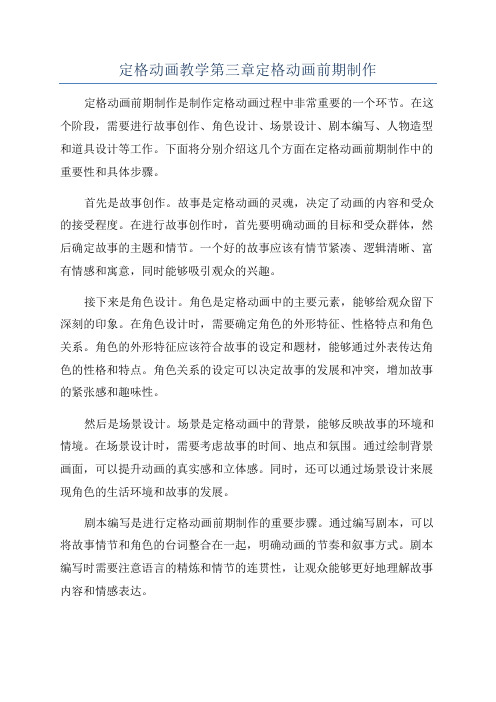
定格动画教学第三章定格动画前期制作定格动画前期制作是制作定格动画过程中非常重要的一个环节。
在这个阶段,需要进行故事创作、角色设计、场景设计、剧本编写、人物造型和道具设计等工作。
下面将分别介绍这几个方面在定格动画前期制作中的重要性和具体步骤。
首先是故事创作。
故事是定格动画的灵魂,决定了动画的内容和受众的接受程度。
在进行故事创作时,首先要明确动画的目标和受众群体,然后确定故事的主题和情节。
一个好的故事应该有情节紧凑、逻辑清晰、富有情感和寓意,同时能够吸引观众的兴趣。
接下来是角色设计。
角色是定格动画中的主要元素,能够给观众留下深刻的印象。
在角色设计时,需要确定角色的外形特征、性格特点和角色关系。
角色的外形特征应该符合故事的设定和题材,能够通过外表传达角色的性格和特点。
角色关系的设定可以决定故事的发展和冲突,增加故事的紧张感和趣味性。
然后是场景设计。
场景是定格动画中的背景,能够反映故事的环境和情境。
在场景设计时,需要考虑故事的时间、地点和氛围。
通过绘制背景画面,可以提升动画的真实感和立体感。
同时,还可以通过场景设计来展现角色的生活环境和故事的发展。
剧本编写是进行定格动画前期制作的重要步骤。
通过编写剧本,可以将故事情节和角色的台词整合在一起,明确动画的节奏和叙事方式。
剧本编写时需要注意语言的精炼和情节的连贯性,让观众能够更好地理解故事内容和情感表达。
人物造型和道具设计是定格动画前期制作中的关键环节。
通过绘制人物和道具的造型,可以确定角色的外观和功能。
人物的造型需要考虑形象的可爱性和可塑性,能够吸引观众的眼球。
道具的设计需要根据故事情节和场景要求,选择合适的形状和材质,增加动画的真实感和趣味性。
在定格动画前期制作时,还需要进行一些其他的工作,如确定动画的长度和画面比例、制定制作计划和预算、进行分镜头设定和音效设计等。
这些工作的完成可以准备后期制作和制作过程中的素材和辅助工具。
总的来说,定格动画前期制作是定格动画制作过程中的基础工作,决定了后续制作的成败和动画的质量。
定格动画制作流程
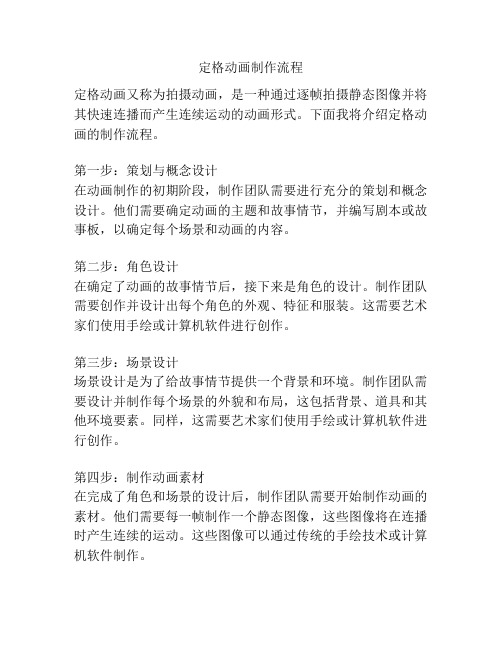
定格动画制作流程定格动画又称为拍摄动画,是一种通过逐帧拍摄静态图像并将其快速连播而产生连续运动的动画形式。
下面我将介绍定格动画的制作流程。
第一步:策划与概念设计在动画制作的初期阶段,制作团队需要进行充分的策划和概念设计。
他们需要确定动画的主题和故事情节,并编写剧本或故事板,以确定每个场景和动画的内容。
第二步:角色设计在确定了动画的故事情节后,接下来是角色的设计。
制作团队需要创作并设计出每个角色的外观、特征和服装。
这需要艺术家们使用手绘或计算机软件进行创作。
第三步:场景设计场景设计是为了给故事情节提供一个背景和环境。
制作团队需要设计并制作每个场景的外貌和布局,这包括背景、道具和其他环境要素。
同样,这需要艺术家们使用手绘或计算机软件进行创作。
第四步:制作动画素材在完成了角色和场景的设计后,制作团队需要开始制作动画的素材。
他们需要每一帧制作一个静态图像,这些图像将在连播时产生连续的运动。
这些图像可以通过传统的手绘技术或计算机软件制作。
第五步:配音和音效在动画素材制作完成后,制作团队需要添加配音和音效。
他们可以录制配音演员的声音,并添加背景音乐和其他音效,以使动画更加生动和丰富。
第六步:后期制作和合成在完成了配音和音效后,制作团队需要进行后期制作和合成。
他们需要将动画素材、配音和音效进行整合,并添加过渡效果、特效和其他后期制作的元素,以使动画更具视觉冲击力和动感。
第七步:渲染和导出在完成后期制作和合成后,制作团队需要将动画进行渲染,并导出为最终的视频文件。
他们可以使用计算机软件进行渲染,并选择合适的视频格式和分辨率来导出。
第八步:发行和宣传最后一步是动画的发行和宣传。
制作团队需要确定动画的发行渠道,如电视、网络等,并采取适当的宣传措施来吸引观众,并使动画得到更多的关注和认可。
以上就是定格动画的制作流程,每一个步骤都需要制作团队的精心设计和努力付出。
通过这些步骤的完成,制作团队将能够呈现出一部精彩的定格动画作品。
角色动画定格制作 在Blender中制作动画镜头
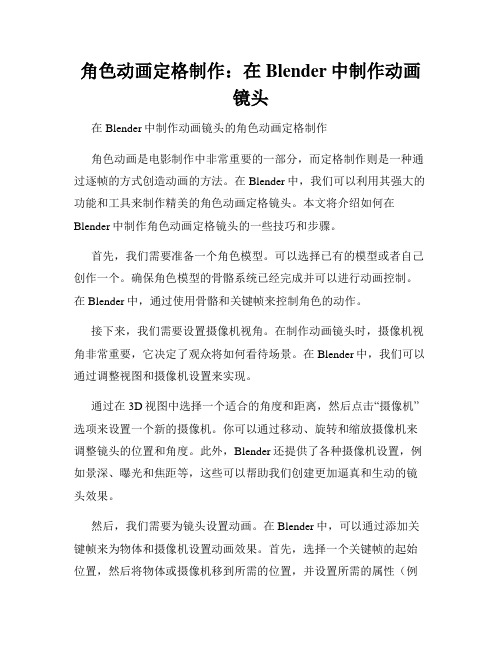
角色动画定格制作:在Blender中制作动画镜头在Blender中制作动画镜头的角色动画定格制作角色动画是电影制作中非常重要的一部分,而定格制作则是一种通过逐帧的方式创造动画的方法。
在Blender中,我们可以利用其强大的功能和工具来制作精美的角色动画定格镜头。
本文将介绍如何在Blender中制作角色动画定格镜头的一些技巧和步骤。
首先,我们需要准备一个角色模型。
可以选择已有的模型或者自己创作一个。
确保角色模型的骨骼系统已经完成并可以进行动画控制。
在Blender中,通过使用骨骼和关键帧来控制角色的动作。
接下来,我们需要设置摄像机视角。
在制作动画镜头时,摄像机视角非常重要,它决定了观众将如何看待场景。
在Blender中,我们可以通过调整视图和摄像机设置来实现。
通过在3D视图中选择一个适合的角度和距离,然后点击“摄像机”选项来设置一个新的摄像机。
你可以通过移动、旋转和缩放摄像机来调整镜头的位置和角度。
此外,Blender还提供了各种摄像机设置,例如景深、曝光和焦距等,这些可以帮助我们创建更加逼真和生动的镜头效果。
然后,我们需要为镜头设置动画。
在Blender中,可以通过添加关键帧来为物体和摄像机设置动画效果。
首先,选择一个关键帧的起始位置,然后将物体或摄像机移到所需的位置,并设置所需的属性(例如位置、旋转和大小等)。
在动作编辑器中,可以将这些属性添加到关键帧,并根据需要进行编辑。
通过在时间轴上移动关键帧,可以控制动画的时序和流畅度。
在制作角色动画定格镜头时,我们还可以利用Blender的其他功能来增强效果。
例如,使用物理模拟可以为角色和场景添加更加真实的动态效果。
通过添加粒子系统,可以为场景中的物体添加烟雾、火焰、水等效果。
同时,利用渲染引擎的高级设置,可以添加光影、材质和纹理,使动画更加真实和细腻。
最后,完成动画后,我们需要进行渲染和输出。
在Blender中,我们可以选择不同的输出格式和设置来导出动画。
定格动画拍摄技巧与方法

定格动画拍摄技巧与方法
1. 嘿,想要拍出超棒的定格动画吗?那首先得选好你的“主角”啊!就像搭积木一样,得找到最合适的那一块。
比如说,你想拍一个关于小玩偶冒险的故事,那这个小玩偶就得特别生动有趣呀!这样观众才会被吸引,跟着它一起去经历奇妙之旅呢。
2. 哇塞,拍摄的场景也超级重要的好不好!这就好比是给你的故事搭一个舞台。
你可以用一些小道具来布置,营造出你想要的氛围,想想看,一个温馨的房间或者一个神秘的森林,多有意思啊!比如你想拍个太空冒险,那你完全可以搞一些闪亮的星星贴纸来装饰背景呀。
3. 还有哦,拍照的节奏可不能乱!这就跟走路一样,得一步一步稳稳的。
每张照片之间的间隔要差不多,不然动画看起来会很奇怪的呀,懂不懂啊!像拍一个小人跳跃的动作,要是拍的时候一会儿快一会儿慢,那还能看吗?
4. 别忘了光线啊,朋友们!这可是决定成败的关键之一呀。
明亮合适的光线能让你的动画更出彩,就像给它打上了一束聚光灯。
比如说你在拍一个美食主题的,那暖光打下来,是不是感觉那食物更诱人了呀?
5. 哎呀呀,拍摄的时候要有耐心呀!这可不是一下子就能搞定的事儿。
有时候可能一个动作要拍好多好多张照片呢,但别着急,慢慢来,最后看到成品你会超级有成就感的!就像盖房子,一砖一瓦都要用心,才能盖出漂亮的大楼呀。
6. 对啦对啦,后期制作也不能马虎呀!这就像是给你的动画化个妆。
加一些合适的音乐、音效,能让整个动画更生动呢。
想象一下,你的小玩偶在走路的时候配上哒哒的脚步声,是不是感觉更真实了呀?我觉得呀,只要掌握好这些技巧和方法,你一定能拍出超精彩的定格动画!。
定格动画制作流程
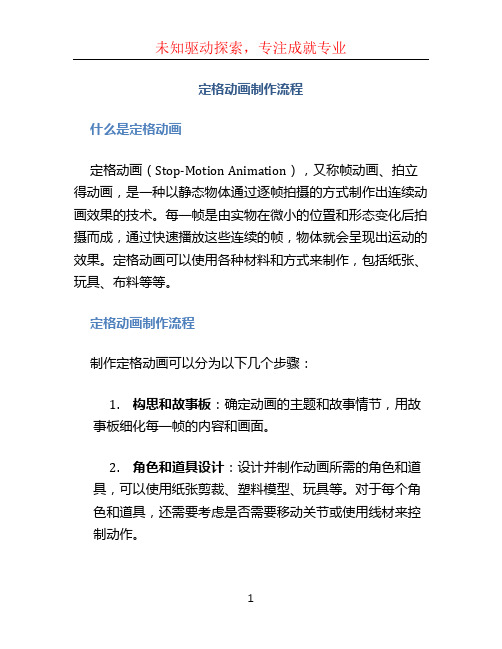
定格动画制作流程什么是定格动画定格动画(Stop-Motion Animation),又称帧动画、拍立得动画,是一种以静态物体通过逐帧拍摄的方式制作出连续动画效果的技术。
每一帧是由实物在微小的位置和形态变化后拍摄而成,通过快速播放这些连续的帧,物体就会呈现出运动的效果。
定格动画可以使用各种材料和方式来制作,包括纸张、玩具、布料等等。
定格动画制作流程制作定格动画可以分为以下几个步骤:1.构思和故事板:确定动画的主题和故事情节,用故事板细化每一帧的内容和画面。
2.角色和道具设计:设计并制作动画所需的角色和道具,可以使用纸张剪裁、塑料模型、玩具等。
对于每个角色和道具,还需要考虑是否需要移动关节或使用线材来控制动作。
3.设置场景:选择一个合适的拍摄场地,并搭建需要的背景和布景。
一些专业的制作团队会使用独立的摄影舞台,以确保角度和光线的一致性。
4.摄影:搭建好场景后,使用相机对每一帧进行拍摄。
拍摄时需要注意保持相机的稳定性以及角度和光线的一致性。
可以使用三脚架或固定支架来稳定相机。
5.移动角色和道具:对于每一帧,根据故事板的指导,微调角色和道具的位置和形态,并拍摄下一帧。
这个过程需要耐心和细心,确保每一帧的变化都流畅自然。
6.后期制作:将拍摄的每一帧导入到计算机软件中,并按顺序排列和编辑。
可以添加声音效果、音乐和特效。
对于某些特殊效果或场景,可能还需要进行图像合成或后期修饰。
7.渲染和输出:将编辑完成的动画导出为视频文件,可以选择不同的视频格式和分辨率进行输出。
可以通过电视、计算机或移动设备进行观看和分享。
定格动画制作的技巧和注意事项•稳定的拍摄环境:保持摄影舞台的稳定性,使用固定设备或支撑物,避免震动和相机晃动。
•细腻的角色动作:通过微小而连续的角色移动来制造流畅的动画效果。
注意细节,例如人物的表情、姿势和手势。
•合理安排时间:制作定格动画需要耐心和时间,每秒动画大约需要12到24帧。
要事先规划好时间安排,确保有足够的时间和精力来完成。
定格动画(卡片动画)制作流程

第一章 定格动画制作前期
► ► ► ► ►
一、调研
二、故事构思 三、剧本创作
四、人设与场景设计稿
五、分镜头台本绘制
一、调研
《植物大战僵尸》和《愤怒的小鸟》 是两款在网络上非常火爆的小游戏, 获得了众多玩家的喜爱,显示出了这 两款游戏给人们带来的快乐,缓解了 人们工作中的压力。 受这两款游戏的启发,我们想创作 出令人快乐的小偶动画,决定用豌豆, 僵尸,食人花和小鸟,猪头作为动画 的主要题材.
蓝色布
三、偶型动作设计与表演
1、机位 :上方 正面
2、景别 :大场景
远景
四。基本动作
1、跑动 2、跳跃 3、摇摆 4、俯身捡拾
四、定格动画的拍摄
1、镜头
2、灯光
:推 拉 摇 移
第三章、定格动画制作后期
一、用photoshop进行素材整理 二、用PR剪辑素材 三、增加文字特效 四、配乐 五、合成渲染出AVI格式
第四章、项目指导过程
一、小组讨论 二、分工选材 三、确定分镜 四、制作模型 五、摆拍 六、后期合成
总结
一、制作心得 : 定格动画通过最简单的素 材却达到了令人赏心悦目的效果,这一传统 的东西蕴含着无尽的乐趣,让我们看见了动 画所拥有的魅力。 二、作品评价: 我觉得我们的作品诙谐幽 默,里面含杂了当今网络的流行元素,将流 行与经典结合,让我们看见了两者融合的魅 力。
20112011年年1010月月99号号制作人制作人0909影视动漫影视动漫2颜竞赛颜竞赛定格动画制作流程定格动画制作流程剧本剧本制作制作拍摄拍摄后期后期11周周22周周33周周44周周目录目录11第一章第一章定格动画制作前期定格动画制作前期22第二章第二章定格动画制作中期定格动画制作中期33第三章第三章定格动画制作后期定格动画制作后期44第四章第四章项目指导过程项目指导过程55小结小结66致谢致谢77附件附件第一章第一章定格动画制作前期定格动画制作前期一调研一调研二故事构思二故事构思三剧本创作三剧本创作四人设与场景设计稿四人设与场景设计稿五分镜头台本绘制五分镜头台本绘制一调研一调研植物大战僵尸植物大战僵尸和和愤怒的小鸟愤怒的小鸟是两款在网络上非常火爆的小游戏是两款在网络上非常火爆的小游戏获得了众多玩家的喜爱显示出了这获得了众多玩家的喜爱显示出了这两款游戏给人们带来的快乐缓解了两款游戏给人们带来的快乐缓解了人们工作中的压力
定格动画 如何在Adobe Premiere Pro中制作定格动画效果

定格动画:如何在Adobe Premiere Pro中制作定格动画效果定格动画是一种通过连续播放静止画面来制作动画效果的技术。
在电影、广告甚至是个人创作中,定格动画常常被用于吸引观众的注意力和传达特定的情感。
在本教程中,我们将学习如何使用Adobe Premiere Pro制作定格动画效果。
步骤1:导入素材首先,打开Adobe Premiere Pro软件并创建一个新的项目。
然后,单击“文件”选项卡,选择“导入”以将你要使用的图片导入到项目中。
确保图片的顺序按照你想要呈现的动画顺序排列。
步骤2:创建序列在导入图片后,右键单击工作区中的任何区域,然后选择“新序列”。
在弹出的窗口中,选择适合你图片大小和帧率的预设,然后单击“确定”。
步骤3:添加图片到时间轴在文件夹面板中选择你想要添加到时间轴的第一张图片,并将其拖动到时间轴中的第一帧位置。
然后,按住Shift键并选择剩余的图片,一起拖动到时间轴中的下一帧位置。
这样做可以确保图片按照正确的顺序排列。
步骤4:调整帧速率默认情况下,Adobe Premiere Pro将帧速率设置为30帧每秒(fps)。
但是,对于定格动画效果,我们可能需要降低帧速率以让动画看起来更流畅。
要调整帧速率,请选择时间轴上的所有图片,然后右键单击并选择“速度/时长”。
在弹出窗口中,将帧速率设置为较低的值,如15帧每秒,并单击“确定”。
步骤5:添加过渡效果为了使定格动画更生动和连贯,我们可以添加过渡效果来过渡每张图片之间的变化。
在时间轴中选中第一张图片,并单击“效果”选项卡。
然后,在“视频转场”文件夹中选择你想要使用的过渡效果,并将其拖动到两张相邻图片的中间位置。
重复此步骤,直到你为每对相邻图片添加了过渡效果。
步骤6:调整过渡效果选择时间轴上的过渡效果,并单击“效果控制”面板中的“编辑效果”按钮。
在弹出的窗口中,你可以调整过渡效果的持续时间、速度和其他参数,以使其适应你的动画效果。
调整完成后,单击“确定”。
利用Blender进行角色定格和动画制作
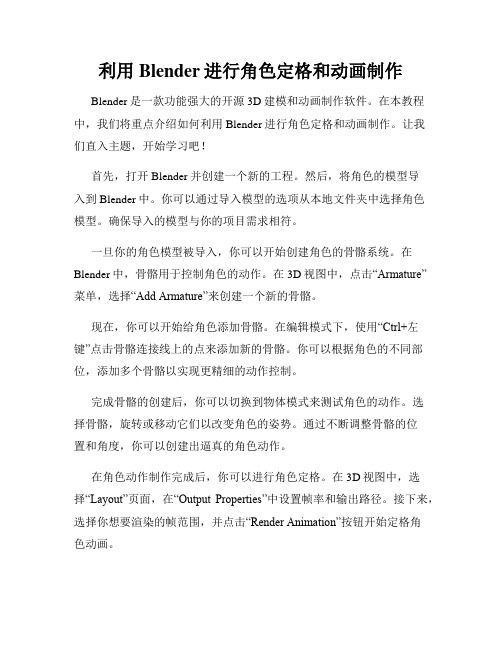
利用Blender进行角色定格和动画制作Blender是一款功能强大的开源3D建模和动画制作软件。
在本教程中,我们将重点介绍如何利用Blender进行角色定格和动画制作。
让我们直入主题,开始学习吧!首先,打开Blender并创建一个新的工程。
然后,将角色的模型导入到Blender中。
你可以通过导入模型的选项从本地文件夹中选择角色模型。
确保导入的模型与你的项目需求相符。
一旦你的角色模型被导入,你可以开始创建角色的骨骼系统。
在Blender中,骨骼用于控制角色的动作。
在3D视图中,点击“Armature”菜单,选择“Add Armature”来创建一个新的骨骼。
现在,你可以开始给角色添加骨骼。
在编辑模式下,使用“Ctrl+左键”点击骨骼连接线上的点来添加新的骨骼。
你可以根据角色的不同部位,添加多个骨骼以实现更精细的动作控制。
完成骨骼的创建后,你可以切换到物体模式来测试角色的动作。
选择骨骼,旋转或移动它们以改变角色的姿势。
通过不断调整骨骼的位置和角度,你可以创建出逼真的角色动作。
在角色动作制作完成后,你可以进行角色定格。
在3D视图中,选择“Layout”页面,在“Output Properties”中设置帧率和输出路径。
接下来,选择你想要渲染的帧范围,并点击“Render Animation”按钮开始定格角色动画。
当定格过程完成后,你可以将角色的动画导出为动画文件。
选择“File”菜单,点击“Export”选项,选择适当的动画文件格式进行导出。
这样,你就可以在其他引擎或软件中使用角色的动画了。
除了定格和导出动画,Blender还提供了丰富的功能和工具,用于进一步完善角色的动画效果。
你可以使用物理系统来模拟角色的碰撞和重力。
你还可以添加材质和纹理,以及灯光和摄像机来增强场景的真实感。
此外,Blender还支持关键帧动画和路径动画等高级技术。
你可以使用关键帧来精确控制角色的移动和变形。
你还可以创建路径来定义角色的运动轨迹。
定格动画的场景与角色造型设计研究
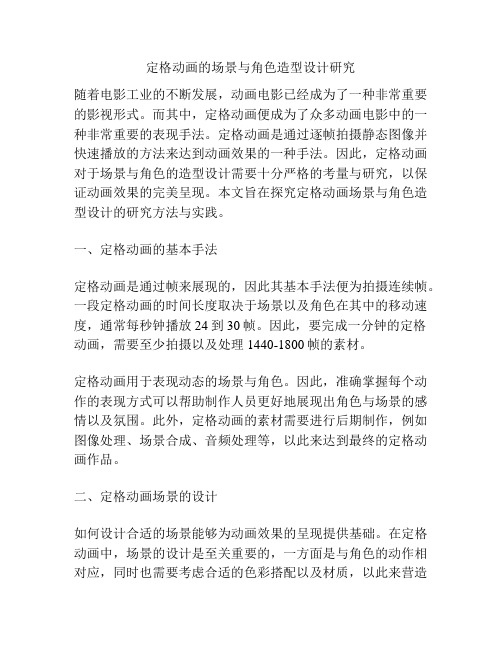
定格动画的场景与角色造型设计研究随着电影工业的不断发展,动画电影已经成为了一种非常重要的影视形式。
而其中,定格动画便成为了众多动画电影中的一种非常重要的表现手法。
定格动画是通过逐帧拍摄静态图像并快速播放的方法来达到动画效果的一种手法。
因此,定格动画对于场景与角色的造型设计需要十分严格的考量与研究,以保证动画效果的完美呈现。
本文旨在探究定格动画场景与角色造型设计的研究方法与实践。
一、定格动画的基本手法定格动画是通过帧来展现的,因此其基本手法便为拍摄连续帧。
一段定格动画的时间长度取决于场景以及角色在其中的移动速度,通常每秒钟播放24到30帧。
因此,要完成一分钟的定格动画,需要至少拍摄以及处理1440-1800帧的素材。
定格动画用于表现动态的场景与角色。
因此,准确掌握每个动作的表现方式可以帮助制作人员更好地展现出角色与场景的感情以及氛围。
此外,定格动画的素材需要进行后期制作,例如图像处理、场景合成、音频处理等,以此来达到最终的定格动画作品。
二、定格动画场景的设计如何设计合适的场景能够为动画效果的呈现提供基础。
在定格动画中,场景的设计是至关重要的,一方面是与角色的动作相对应,同时也需要考虑合适的色彩搭配以及材质,以此来营造出合适的感觉与氛围。
定格动画场景的设计需要遵循以下原则:1. 着眼于场景中的重点。
在设计场景时,需要抓住核心重点,以此为场景面积和重心进行安排,其余元素围绕主题和氛围进行适当布置。
2. 营造出适当的氛围和感觉。
定格动画通常使用色彩和光线来增强场景氛围,而材质的选择也会影响场景的最终效果。
3. 注意画面布局。
细节布局以及特定的镜头角度将会对动画的效果产生重大的影响。
因此,画面布局需要根据场景中角色的动作来进行合理的安排,以达到最佳的画面效果。
三、角色造型设计角色造型设计对于定格动画的效果同样有着极其重要的影响。
一个好的角色造型是基于该角色的个性和动态部分来进行设计的。
定格动画中的角色动作虽然与人体运动有很大的相似点,但仍有许多不同之处。
定格动画制作流程

定格动画制作流程咱先说说啥是定格动画吧,这玩意儿啊,就是通过逐格地拍摄对象然后使之连续放映,从而产生仿佛活了一般的神奇效果!哇塞,是不是很有意思?说起这制作流程啊,首先得有个好点子,这就跟做饭得先想好做啥菜一样。
嗯...我记得我刚开始学的时候,那脑袋里的想法乱得跟麻线似的,不知道从哪儿下手。
不过后来慢慢就摸到门道了,所以啊,别着急!有了点子,就得准备材料啦。
像啥模型啊、道具啊,这可都得精挑细选。
我跟你说,我有一次为了找一个合适的模型,跑了好几条街,累得我哟!唉,不过当找到那个完美的模型时,那感觉,值了!然后就是搭建场景,这可得有点耐心。
我记得好像有一次,我搭场景的时候不小心把一块板子弄倒了,那“哗啦”一声,差点没把我心脏病吓出来!哈哈,不过这也算是个小插曲啦。
接下来就是拍摄环节啦!这可是个细致活儿,每一个动作都得精心设计。
有时候一个小动作就得拍好几遍,那可真是考验耐心啊!拍摄完了,还得后期制作。
这就好比给菜加调料,得恰到好处。
我刚开始的时候,后期制作总是搞不好,不是这儿出问题就是那儿不对劲,可把我愁坏了!不过后来经过不断地尝试和学习,总算有点起色了。
哦,对了!还有音乐和音效也很重要啊!合适的音乐和音效能让整个动画更加生动。
我记得有一次我找了一首特别带感的音乐,配上动画后,那效果,简直了!哇!我这说着说着,差点忘了说角色设计了。
角色可是动画的灵魂啊!设计一个有个性的角色可不简单,得考虑好多因素呢,比如外形、性格啥的。
我曾经设计过一个特别奇葩的角色,现在想想还觉得挺有意思的呢!嗯...我想想,好像还有啥没说。
哦!灯光!这灯光要是没打好,那整个画面可就不好看了。
我记得有一次拍摄,灯光没弄好,结果拍出来的效果那叫一个惨不忍睹啊!唉!反正啊,定格动画制作这事儿,说简单也不简单,说难也不难。
只要有耐心,有热情,总能做出好作品来!咋样,你是不是也有点跃跃欲试了呢?如果有啥问题,随时来问我哈!我这又扯远啦,咱还是说回制作流程吧!嗯...我觉得吧,这制作流程就像是一场冒险,每一个环节都充满了挑战和惊喜!你说是不是?好啦,今天就先说到这儿吧,剩下的就等你自己去探索啦!。
定格动画制作教程

定格动画制作教程定格动画是一种通过拍摄一系列独立的静止图像,并按照特定的频率连续播放来制作出来的动画效果。
它可以通过使用AE软件实现,并且是一种非常有趣和创造性的方式来制作动画。
本教程将向您介绍一些基本的定格动画制作技巧和AE软件的使用方法。
步骤一:准备工作在开始制作定格动画之前,您需要准备一些基本的物品和设备。
首先,您需要一台相机来拍摄定格动画所需的静止图像。
任何类型的相机都可以使用,包括智能手机上的相机。
另外,您还需要一个稳定的三脚架,以确保每张照片的角度和位置保持一致。
最后,您还需要一些模型或道具来创建您的动画场景。
步骤二:确立故事情节在开始拍摄之前,您需要确定故事情节。
这有助于您规划每个场景的动作和布置。
您可以选择简单的故事情节,例如一个物体的移动、变形或消失。
或者您也可以选择更复杂的情节,甚至可以添加对话和人物角色。
步骤三:设置场景和灯光在开始拍摄之前,您需要设置好每个场景的背景和灯光。
选择适当的背景使您的动画更加生动和有趣。
灯光的设置对于照明每个场景非常重要。
确保灯光均匀分布且不会产生强烈的阴影或过曝。
步骤四:拍摄帧现在开始拍摄您的定格动画。
将相机放置在三脚架上,并设定好拍摄参数,例如焦距、曝光时间和白平衡。
开始拍摄前,请确保相机稳定并设置为定时拍摄模式,以防止拍摄时的晃动。
拍摄每一帧时,稍微调整场景中的模型或道具的位置,记录下一帧。
步骤五:导入图像到AE软件拍摄完成后,将所有的图像导入到AE软件中。
在AE软件的项目面板中,创建一个新的合成,并将所有的图像按顺序导入到时间轴上。
您可以按照需要调整图像的持续时间,以改变动画的速度和流畅度。
步骤六:添加过渡和特效一旦图像导入到AE软件中,您可以开始为您的定格动画添加过渡和特效。
例如,您可以使用“淡入淡出”过渡效果来平滑过渡每一帧之间的变化。
您还可以添加音乐和声音效果来增强动画的效果。
步骤七:导出和分享完成所有的编辑工作后,您可以导出您的定格动画。
定格动画制作 用PS制作炫酷的定格动画效果

定格动画制作:用PS制作炫酷的定格动画效果定格动画是一种独特而令人兴奋的动画形式,它通过在一系列静止的图像中快速切换来营造出运动的错觉。
而PhotoShop软件正是一个强大的工具,可以帮助我们制作出炫酷的定格动画效果。
接下来,我将为你介绍一些使用PhotoShop制作定格动画的技巧和步骤,希望能对你有所帮助。
第一步,准备素材在开始制作定格动画之前,我们需要准备好一系列的静止图像作为素材。
这些图像可以是你自己拍摄的照片,也可以是从其他地方获得的素材。
第二步,打开PhotoShop软件在PhotoShop软件中,选择“文件”>“脚本”>“加载文件到堆栈”,然后选择你准备好的图像文件,点击“打开”。
第三步,创建帧动画在PhotoShop中的“时间轴”面板中,点击右上角的小三角形,选择“创建帧动画”。
接着,点击时间轴面板右上角的菜单图标,选择“创建帧动画”。
在弹出的窗口中,点击“从图层生成帧动画”。
第四步,调整帧速率在时间轴面板中,你可以看到所有的图像被连续排列在时间轴上。
通过点击最后一帧,然后按住“Shift”键,再点击第一帧,可以选择所有的图像。
接着,在时间轴面板的右上角,选择帧速率,调整动画的播放速度。
第五步,添加过渡效果在时间轴面板底部,点击小图标“新建帧动画”,创建一个新的关键帧。
在图层面板中,选择你想要添加过渡效果的图像,并将其拖动到新创建的关键帧位置。
通过这种方式,你可以给你的动画添加移动、旋转等效果。
第六步,导出动画完成动画制作后,选择“文件”>“导出”>“保存为Web所用格式”,选择动画文件的保存路径和格式,点击“保存”按钮。
至此,你已经成功制作出了一个炫酷的定格动画效果。
你可以将该动画保存为GIF格式,以便在网页或社交媒体上分享。
除了以上的基础步骤外,你还可以尝试一些高级的技巧,来进一步提升你的定格动画效果。
例如,你可以使用PhotoShop中的滤镜和调整图层样式的功能,为你的图像添加特殊效果和纹理。
定格动画制作流程

定格动画制作流程定格动画,又称为帧动画或拍摄动画,是一种静止图像连续播放所产生的动画效果。
制作定格动画的流程可以分为以下几个主要步骤:构思、剧本、角色设计、场景设计、动画制作和后期处理。
第一步:构思在制作定格动画之前,首先需要确定一个好的创意和故事。
可以从日常生活中或者其他影视作品中获得灵感,然后进行头脑风暴,形成一个具体的想法或者故事情节。
第二步:剧本在构思阶段确定了故事后,接下来需要进行剧本创作。
剧本是定格动画的灵魂,它包含了人物对话、背景音效和动画效果等内容。
剧本要准确表达出要讲述的故事情节,并且要合理安排每个场景的内容和顺序。
第三步:角色设计角色设计是定格动画制作中非常重要的一步。
根据故事情节,设计并绘制出各个角色的形象、外貌和服装等特征。
角色的设计要与故事和剧本相匹配,并且具有独特的个性和特点,以吸引观众的注意力。
第四步:场景设计场景设计是制作定格动画所必需的一个步骤。
根据剧本内容,设计和绘制出各个场景的背景,包括道具、建筑和自然环境等。
场景设计要与故事情节相协调,能够为故事的展开提供合适的环境和背景。
第五步:动画制作动画制作是定格动画制作的核心环节。
在动画制作前,需要准备好所需的素材和工具,包括人物、背景、道具、摄像机、灯光等。
然后,按照剧本和场景设计,将每个场景的动画角色放置在适当的位置,并进行拍摄。
动画制作的过程中,需要一帧一帧地拍摄照片,并对画面进行微小的变动,以制造出动画的连贯效果。
拍摄的频率可以根据实际需要进行调整,一般情况下每秒拍摄12到24帧的照片。
第六步:后期处理在后期处理过程中,还可以进行画面渲染和特效制作,以增强动画的视觉效果。
同时,还可以对动画中的细节进行修复和调整,以确保最终的动画作品质量。
总结:。
定格动画场景制作技巧
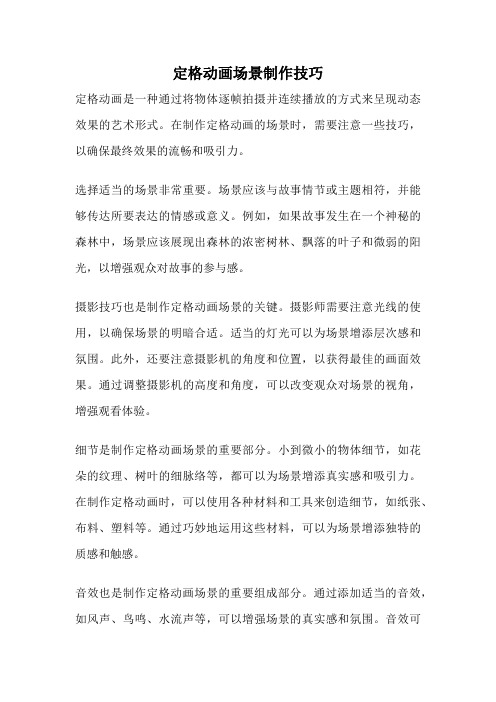
定格动画场景制作技巧定格动画是一种通过将物体逐帧拍摄并连续播放的方式来呈现动态效果的艺术形式。
在制作定格动画的场景时,需要注意一些技巧,以确保最终效果的流畅和吸引力。
选择适当的场景非常重要。
场景应该与故事情节或主题相符,并能够传达所要表达的情感或意义。
例如,如果故事发生在一个神秘的森林中,场景应该展现出森林的浓密树林、飘落的叶子和微弱的阳光,以增强观众对故事的参与感。
摄影技巧也是制作定格动画场景的关键。
摄影师需要注意光线的使用,以确保场景的明暗合适。
适当的灯光可以为场景增添层次感和氛围。
此外,还要注意摄影机的角度和位置,以获得最佳的画面效果。
通过调整摄影机的高度和角度,可以改变观众对场景的视角,增强观看体验。
细节是制作定格动画场景的重要部分。
小到微小的物体细节,如花朵的纹理、树叶的细脉络等,都可以为场景增添真实感和吸引力。
在制作定格动画时,可以使用各种材料和工具来创造细节,如纸张、布料、塑料等。
通过巧妙地运用这些材料,可以为场景增添独特的质感和触感。
音效也是制作定格动画场景的重要组成部分。
通过添加适当的音效,如风声、鸟鸣、水流声等,可以增强场景的真实感和氛围。
音效可以通过专业的录音设备或音效库来获取,并在制作过程中进行合理的配音和剪辑。
在制作定格动画场景时,还需要注重故事的表达和情感的传递。
通过运用适当的动作、表情和姿势来刻画角色的情感状态,可以使观众更好地理解和共鸣。
同时,通过调整场景的节奏和镜头的切换,可以给观众带来更好的观看体验。
总的来说,制作定格动画场景需要注意场景选择、摄影技巧、细节创造、音效运用和情感表达等方面。
通过合理运用这些技巧和要素,可以创作出富有吸引力和感染力的定格动画场景,让观众感受到其中的魅力和情感。
定格动画设计第一章节定格动画概述

音效与配乐
录制音效和配乐,为动画添加声 音效果,增强观感体验。
后期制作
剪辑与合成
将拍摄的素材进行剪辑、拼接,将音效、配乐与画面合成, 形成完整的定格动画。
调色与输出
对动画进行色彩调整,使其符合导演的视觉风格,最后输出 成片。
04
定格动画的材料和技术
材料选择
黏土、纸张、木材等传统材料
这些材料具有丰富的表现力和可塑性,能够创造出独特的视觉效果。
高科技材料
如数字材料、弹性材料等,能够实现更精细、逼真的动画效果,提高动画的视 觉冲击力。
拍摄技巧
逐帧拍摄
通过逐帧拍摄的方式来捕捉每一个动作和表情,实现流畅的动画效果。
特殊拍摄技巧
如缩时摄影、微距摄影等,能够创造出独特的视觉效果,增强动画的艺术感。
后期特效与合成
特效处理
通过添加烟雾、火焰、水花等特效, 增强动画的视觉效果和表现力。
起源
定格动画起源于19世纪末, 随着摄影技术的发展而兴 起。
制作方式
通过逐格拍摄,将静态的 实物或模型变为动态影像。
特点
实物制作
定格动画使用真实的实物 或模型进行拍摄,具有独 特的质感和真实感。
逐格拍摄
定格动画是通过逐格拍摄 连续变化的实物或模型来 制作的,因此具有独特的 视觉效果。
创意无限
定格动画不受限于传统的 绘画技巧,可以创造出各 种奇特的形象和场景。
技术进步
随着技术的进步,定格动画的制作 材料和拍摄设备不断更新,使得制 作效果更加逼真和细腻。
代表作品
如《超级无敌掌门狗》、《小鸡快 跑》等作品,这些作品在技术和创 意上都有很大的突破,成为了定格 动画的经典之作。
现状与未来趋势
- 1、下载文档前请自行甄别文档内容的完整性,平台不提供额外的编辑、内容补充、找答案等附加服务。
- 2、"仅部分预览"的文档,不可在线预览部分如存在完整性等问题,可反馈申请退款(可完整预览的文档不适用该条件!)。
- 3、如文档侵犯您的权益,请联系客服反馈,我们会尽快为您处理(人工客服工作时间:9:00-18:30)。
〖所需工具〗
定格动画往往首先需要一个鲜明的角色形象,可以是一个人,一个动物,一件东西,当然也可以是一个你臆想出来的一个角色,。
但是如果打算制作一个角色,选择好适当的工具和材料是保证制作和拍摄顺利的关键。
我们熟悉的黏土、橡胶、硅胶、软陶,以及石膏、树脂黏土等都可以用作制作角色的主要材料。
铝线,丙烯,模型漆,雕塑刀等工具也是制作角色过程中的常用材料。
〖角色制作〗之一——角色骨架
骨架或称关节是角色次重要的部分。
除了一些体积很小或要求进行变形的橡皮泥角色,所有的角色都需要骨架支撑。
经过长期实践,目前常用的骨架有3种:金属线骨架,球状关节骨架以及使用以上两种关节的混合型骨架。
球状骨架最为专业,也非常高昂,所以只有专业的动画公司才会采用。
金属线一般采用柔韧性极好且不易老化断裂的纯铝线。
它完全没有弹性,非常适合作为角色的关节,通常是把它拧成双股来使用,可以得到理想的强度。
腿部可以使用较粗的铝线支撑黏土的重量以防弯曲。
铝线的来源可以从市面上1.0-2.5平方毫米截面积的铝电线种剥取。
〖角色制作〗之二——高硬度软陶
机器人是我们热衷的科幻形象。
在这里,介绍制造的是一个用于行星开发探险的小机器人。
它的外形风格相当老式,全身布满铆钉,眼睛采用了普通的手电筒电珠。
它的身体内部安装了一个容纳两节五号电池的电池盒给眼睛供电,并且可以用背后的小开关控制亮灭。
软陶材料可以制作相当精细的表面结构,烘烤硬化之后的强度也十分理想。
为了使机器人可以灵活运动,在胳膊和腿部的塑料管中都有铝线骨架。
手的造型没有采用一般老式机器人的“钳子”,而使用了柔软灵活的卡通“手套”,可以做出丰富的手势动作。
同时,身体部分采用上下两半身分开制作后组装的结构,给更换电池带来方便。
机器人的涂装是我们一贯爱用的“铸铁”大法:先用黑色丙烯颜料涂满整个身体,待干透后用干笔蘸极少量的银色颜料在表面轻轻扫过,很多细微的纹理就立刻显现出令人满意的金属质感。
〖场景和灯光〗
你的角色一定要有一个活动空间,可以是你的卧室,书桌。
但是在要求严格一些的作品种往往要搭建场景。
场景搭建就像制作一个成比例缩小的沙盘。
在定格动画制作中场景会出现许多可能性:可能是写实的,可能是抽象的,可能要很有味道的粗糙感,可能要很细致的豪华场面。
在这里我们制作了一个实际规模很小的“小行星表面”,大量的泡沫塑料和橡皮泥构成了场景,昏暗的主光给场景铺上一层神秘的气氛。
成功的灯光布置可以准确地暗示时间和营造气氛,动画片由于本身的特殊性,灯光可以比真人演出的影片更加夸张和色彩强烈。
除了会闪烁的荧光灯,几乎任何稳定的光源都可使用。
〖拍摄制作〗
定格动画的后期与传统动画完全一样:把拍摄好的序列导入电脑,在软件内合并成视频片段,然后在时间线上调整速度。
定格动画一般是一拍2(每秒12格)或者1拍3(每秒8格)就足够了。
在各镜头单独调整完毕后,将所有镜头统一导入进行最后的剪辑。
特技合成部分完全在电脑内完成,常用的方法有蓝幕抠像,动作模糊,手工绘制特技和擦除支撑物等。
抠像合成是非常传统的特技,就是先拍一个在纯色(一般是蓝色或绿色)中的对象。
再拍摄你所需要的背景,然后将两个画面叠在一起,将纯色背景清除掉,最后得到的合成画面,这也叫色键技术。
现在的PC机都能完成此项工作,常用的视频编辑软件如Premiere都有此功能。
编辑输出:首先是用1394“火线”将DV和电脑相连,用电脑的编辑软件比如Adobe Premiere或Mac上的Framethief可以轻易地逐帧捕捉一帧图像,再用Adobe Premiere进行编辑输出。
〖编辑输出〗
首先是用1394“火线”将DV和电脑相连,用电脑的编辑软件比如Adobe Premiere或Mac上的Framethief可以轻易地逐帧捕捉一帧图像,再用Adobe Premiere进行编辑输出。
